iPhone Kullanma Kılavuzu
- iPhone Kullanma Kılavuzu
- iOS 13’teki yenilikler
- Desteklenen iPhone modelleri
-
- Uyandırma ve kilidi açma
- Ses yüksekliğini ayarlama
- Sesleri ve titreşimleri değiştirme
- Kilitli ekrandan özelliklere erişme
- Ana ekranda uygulamaları açma
- Ekran resmi veya ekran kaydı çekme
- Ekran yönünü değiştirme veya kilitleme
- Duvar kâğıdını değiştirme
- Ekrandaki öğeleri daha ulaşılabilir yapma
- iPhone’da arama yapma
- Öğeleri göndermek için AirDrop’u kullanma
- Hızlı eylemleri gerçekleştirme:
- Denetim Merkezi’ni kullanma ve özelleştirme
- Bugün Görüntüsü’nü gösterme ve düzenleme
- Pili şarj etme ve izleme
- Durum simgelerinin anlamını öğrenme
- iPhone ile seyahat
-
- Hesap Makinesi
- Pusula
-
- Harita görüntüleme
- Yerleri bulma
- Araştırma
- Yerleri işaretleme
- Bir yer hakkında bilgi alma
- Yerleri paylaşma
- Favori yerleri kaydetme
- Koleksiyonlar yaratma
- Trafik ve hava durumu bilgilerini alma
- Yol tarifi alma
- Adım adım yol tarifi izleme
- Arabanızı bulma
- Sürüş bulma
- Harita’da Flyover ile gezinme
- Harita’nın geliştirilmesine yardımcı olma
-
- Mesajlar’ı ayarlama
- Mesaj gönderme ve alma
- Fotoğraf, video ve ses gönderme
- Mesajlara canlandırma efektleri ekleme
- iMessage uygulamalarını kullanma
- Animoji ve Memoji kullanma
- Digital Touch efekti gönderme
- Apple Pay ile para gönderme ve alma
- Bildirimleri değiştirme
- Mesajları filtreleme ve engelleme
- İletileri silme
-
- Fotoğrafları ve videoları görüntüleme
- Fotoğrafları ve videoları düzenleme
- Live Photo’ları düzenleme
- Portre modunda fotoğrafları düzenleme
- Fotoğrafları albümlerde düzenleme
- Fotoğraflar’da arama yapma
- Fotoğrafları ve videoları paylaşma
- Anılar’ı görüntüleme
- Fotoğraflar’da kişi bulma
- Konuma göre fotoğraflara göz atma
- iCloud Fotoğrafları’nı kullanma
- Fotoğrafları iCloud’daki Paylaşılan Albümler ile paylaşma
- Fotoğraf Yayınım’ı kullanma
- Fotoğrafları ve videoları içe aktarma
- Fotoğrafları yazdırma
- Kestirmeler
- Borsa
- İpuçları
- Hava Durumu
-
- İnternet bağlantısını paylaşma
- iPad’inizde, iPod touch’ınızda ve Mac’inizde telefon aramalarına izin verme
- Görevleri iPhone ile Mac’iniz arasında geçirme
- iPhone ile Mac’iniz arasında kesme, kopyalama ve yapıştırma
- iPhone’u ve bilgisayarınızı USB kullanarak bağlama
- iPhone’u bilgisayarınızla eşzamanlama
- Dosyaları iPhone ile bilgisayarınız arasında aktarma
-
- CarPlay’e giriş
- CarPlay’e bağlanma
- Siri’yi kullanma
- Arabanızın yerleşik denetimlerini kullanma
- Adım adım yol tarifi alma
- Harita görünüşünü değiştirme
- Telefon görüşmeleri yapma
- Müzik çalma
- Takviminizi görüntüleme
- Mesaj gönderme ve alma
- Podcast’leri oynatma
- Sesli kitap dinleme
- Haber yazılarını dinleme
- Evinizi denetleme
- CarPlay ile diğer uygulamaları kullanma
- CarPlay Ana ekranındaki simgeleri yeniden düzenleme
- CarPlay’de ayarları değiştirme
-
-
- Parola ayarlama
- Face ID’yi ayarlama
- Touch ID’yi ayarlama
- iPhone kilitliyken öğelere erişimi değiştirme
- Web sitesi ve uygulama parolaları yaratma
- AirDrop ile parolaları paylaşma
- iPhone’da SMS parolalarını otomatik olarak doldurma
- İki faktörlü kimlik doğrulamayı yönetme
- iCloud Anahtar Zinciri’ni ayarlama
- VPN kullanma
-
- iPhone’u yeniden başlatma
- iPhone’u yeniden başlatmaya zorlama
- iOS’i güncelleme
- iPhone’u yedekleme
- iPhone ayarlarını saptanmış değerlerine döndürme
- Bir yedeklemeden tüm içeriği geri yükleme
- Satın alınan ve silinen öğeleri geri yükleme
- iPhone’unuzu satma veya başka birisine verme
- Tüm içerikleri ve ayarları silme
- iPhone’u fabrika ayarlarına döndürme
- Konfigürasyon profillerini yükleme veya silme
-
- Erişilebilirlik özelliklerine giriş
-
-
- VoiceOver’ı açma ve alıştırma yapma
- VoiceOver ayarlarınızı değiştirme
- VoiceOver hareketlerini öğrenme
- iPhone’u VoiceOver hareketleri ile kullanma
- VoiceOver’ı rotoru kullanarak denetleme
- Ekran klavyesini kullanma
- Parmağınızla yazma
- Magic Keyboard ile VoiceOver’ı kullanma
- VoiceOver’ı kullanarak ekranda Braille yazma
- Braille ekranı kullanma
- Hareketleri ve klavye kestirmelerini özelleştirme
- VoiceOver’ı bir imleç aygıtıyla kullanma
- VoiceOver’ı uygulamalarda kullanma
- Büyütme
- Büyüteç
- Ekran ve Metin Puntosu
- Hareketli
- Seslendirilen İçerik
- Sesli Açıklamalar
-
-
- Önemli güvenlik bilgileri
- Önemli kullanım bilgileri
- iPhone’unuz hakkında bilgi alma
- Hücresel ayarları görüntüleme veya değiştirme
- Yazılımlar ve servisler hakkında daha fazla kaynak edinin
- FCC uyumluluk beyannamesi
- ISED Kanada uyum beyannamesi
- Ultra Geniş Bant bilgisi
- Sınıf 1 Lazer bilgileri
- Apple ve çevre
- Atma ve geri dönüşüm bilgileri
- Telif Hakkı
iPhone’da Fotoğraflar’daki Anılar’ı görüntüleme
Fotoğraflar uygulaması ![]() , Anılar adı verilen fotoğraf ve video koleksiyonlarını otomatik olarak yaratmak için arşivinizi tarar. Anılar, sizin için otomatik olarak düzenlenmiş ve müzik eklenmiş anı filmler içerir. Anıları düzenleyebilir ve diğer kişilerle paylaşabilirsiniz. Yarattığınız bir albümden de bir anı film oluşturabilirsiniz.
, Anılar adı verilen fotoğraf ve video koleksiyonlarını otomatik olarak yaratmak için arşivinizi tarar. Anılar, sizin için otomatik olarak düzenlenmiş ve müzik eklenmiş anı filmler içerir. Anıları düzenleyebilir ve diğer kişilerle paylaşabilirsiniz. Yarattığınız bir albümden de bir anı film oluşturabilirsiniz.
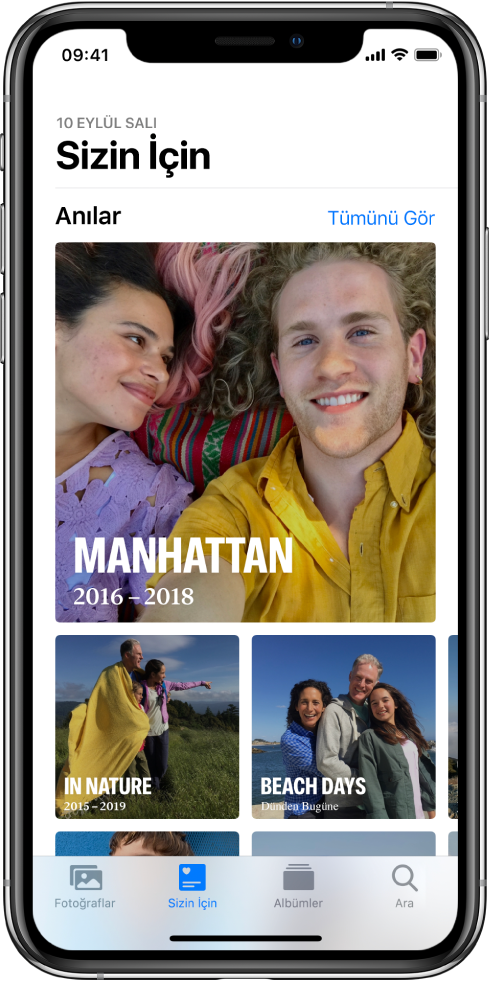
Anı film oynatma
Sizin İçin sekmesine dokunun, sonra bir Anı’ya dokunun.
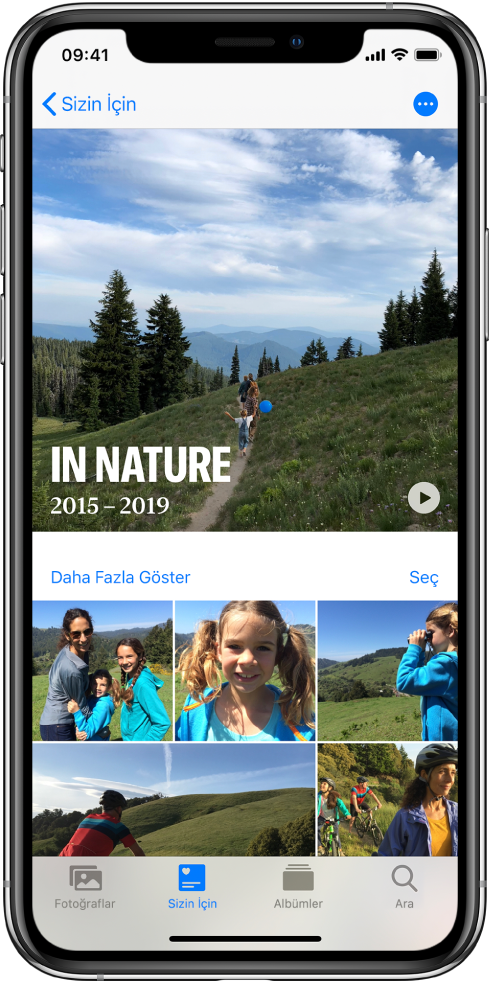
Oynatmak için ekranın en üstündeki anı filme dokunun.
Duraklatmak için filme dokunun, sonra
 simgesine dokunun.
simgesine dokunun.Filmde ileri veya geri gitmek için filme dokunun, sonra ekranın en altındaki kareleri sola veya sağa kaydırın.
Gün’deki veya Ay’daki bir etkinlikten bir Anı filmi görmek için etkinliğin sağ üst köşesindeki ![]() simgesine dokunun, sonra Oynat’a dokunun.
simgesine dokunun, sonra Oynat’a dokunun.
Anı filmini düzenleme
Anı film oynatılırken özelleştirme seçeneklerini göstermek için ekrana dokunun.
Aşağıdakilerden birini yapın:
Ruh hâlini değiştirme: Müziği ve düzenleme stilini değiştirmek için ruh hâlleri arasında sola veya sağa kaydırın.
Uzunluğu değiştirme: Anı’da fotoğraf sayısına bağlı olarak kısa, orta veya uzun şeklinde değiştirmek için kaydırın.
Filmi kişiselleştirme: Belirli fotoğrafları eklemek veya silmek, müziği değiştirmek, başlığı düzenlemek ve daha birçok şey için ekranın üst kısmındaki Düzenle’ye dokunun.
 simgesine dokunun.
simgesine dokunun.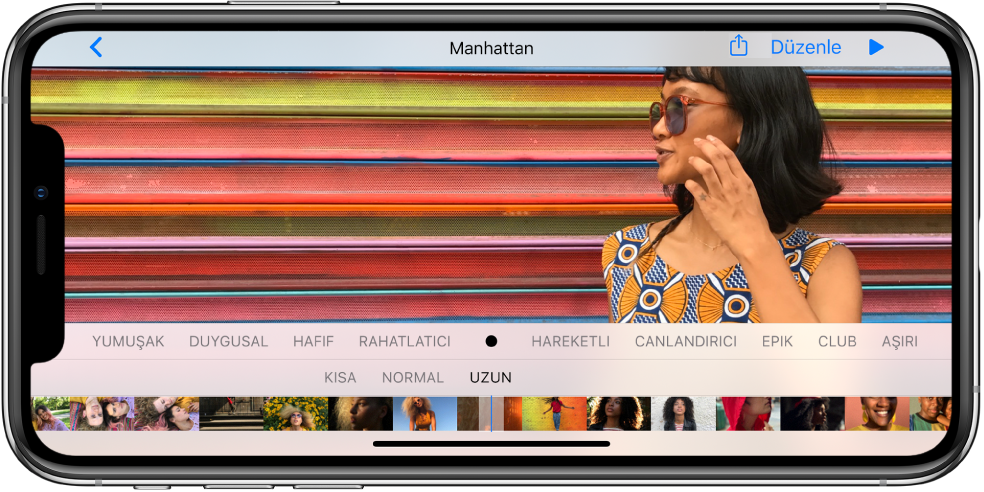
Anı film yaratma
Fotoğraflar’da bir etkinlikten veya belirli bir günden kendi Anı filminizi de yaratabilirsiniz.
Fotoğraflar sekmesinde Gün’e veya Ay’a dokunun.
 simgesine dokunun, sonra Oynat’a dokunun.
simgesine dokunun, sonra Oynat’a dokunun.Film oynarken ekrana dokunun sonra Düzenle’ye dokunun.
Filmi Anılar’a eklemek için Tamam’a dokunun, sonra belirli fotoğrafların eklenmesi veya silinmesi, müziğin değiştirilmesi veya başlığın düzenlenmesi gibi düzenlemeleri yapın.
Bitti’ye dokunun.
Anı filmi silme veya engelleme
Sizin İçin sekmesine dokunun, sonra bir Anı’ya dokunun.
 simgesine dokunun, sonra Anıyı Sil’e dokunun.
simgesine dokunun, sonra Anıyı Sil’e dokunun.
Anı filmini paylaşma
Sizin İçin sekmesine dokunun, sonra paylaşmak istediğiniz Anı’ya dokunun.
Film oynarken ekrana dokunun,
 simgesine dokunun, sonra nasıl paylaşmak istediğinizi seçin.
simgesine dokunun, sonra nasıl paylaşmak istediğinizi seçin.
Bir Anı filmini Favoriler’e ekleme
Sizin İçin sekmesine dokunun, sonra favori olarak işaretlemek istediğiniz bir Anı’ya dokunun.
 simgesine dokunun, sonra Favori Anılara Ekle’ye dokunun.
simgesine dokunun, sonra Favori Anılara Ekle’ye dokunun.
Favori Anılar’ınızı görüntülemek için Tümünü Gör’e dokunun, sonra Favoriler’e dokunun.
Bir Anı filminden fotoğrafları paylaşma
Fotoğraflar bir Anı’daki kişileri tespit eder ve o Anı içindeki fotoğrafları o kişilerle paylaşmanızı kolaylaştırır.
Sizin İçin sekmesine dokunun, sonra paylaşmak istediğiniz fotoğraflı bir Anı’ya dokunun.
Seç’e dokunun, sonra paylaşmak istediğiniz fotoğrafları seçin.
 simgesine dokunun, sonra nasıl paylaşmak istediğinizi seçin.
simgesine dokunun, sonra nasıl paylaşmak istediğinizi seçin.Fotoğraflar uygulaması, fotoğrafları içindeki kişilerle fotoğrafları paylaşmayı önerir. Kimlerle paylaşacağınızı seçebilir ve başka kişiler de ekleyebilirsiniz.